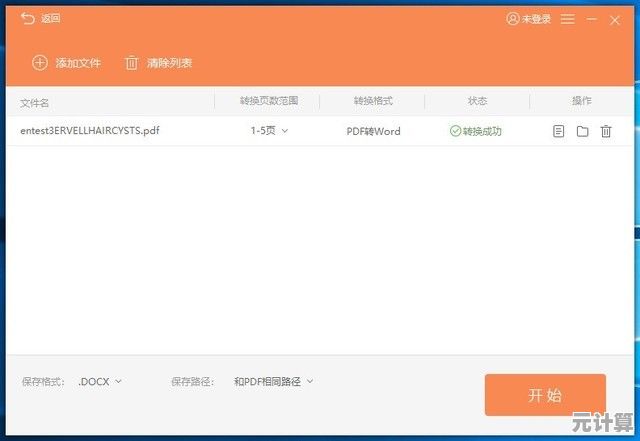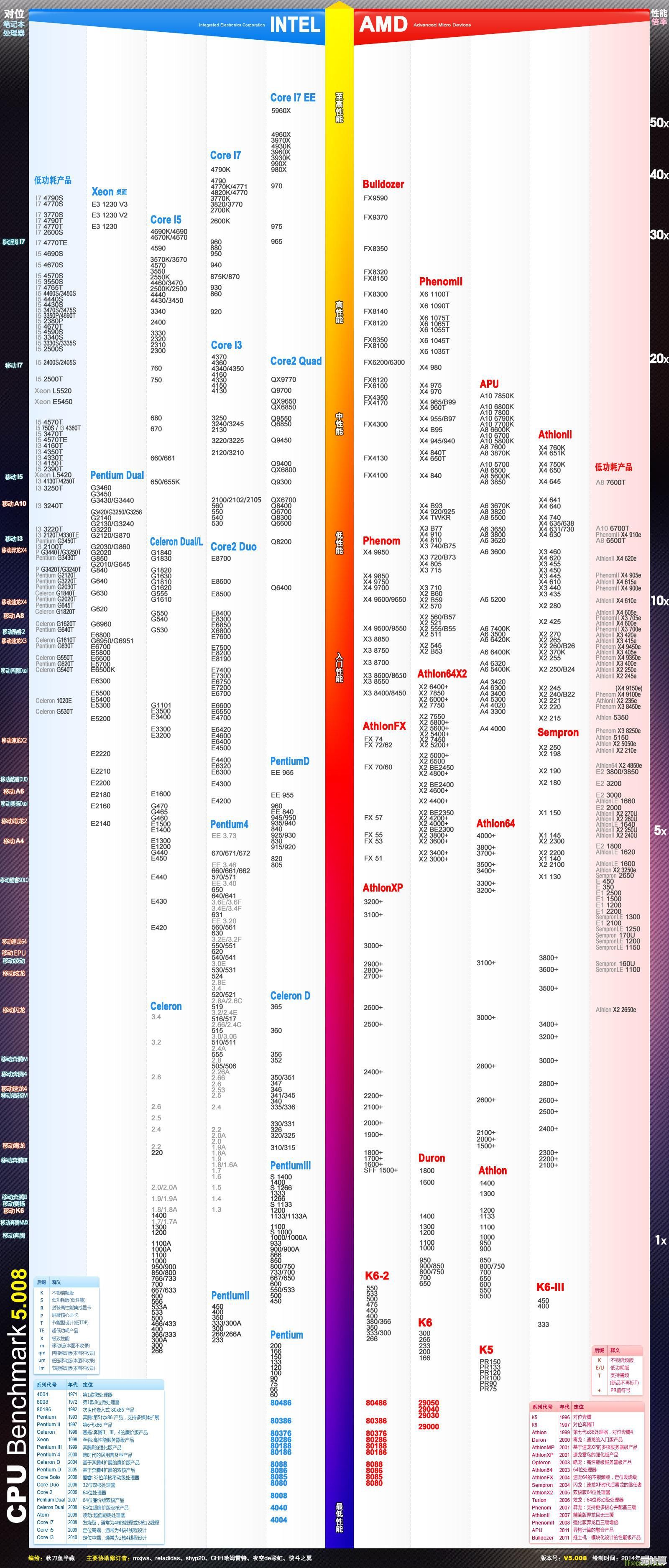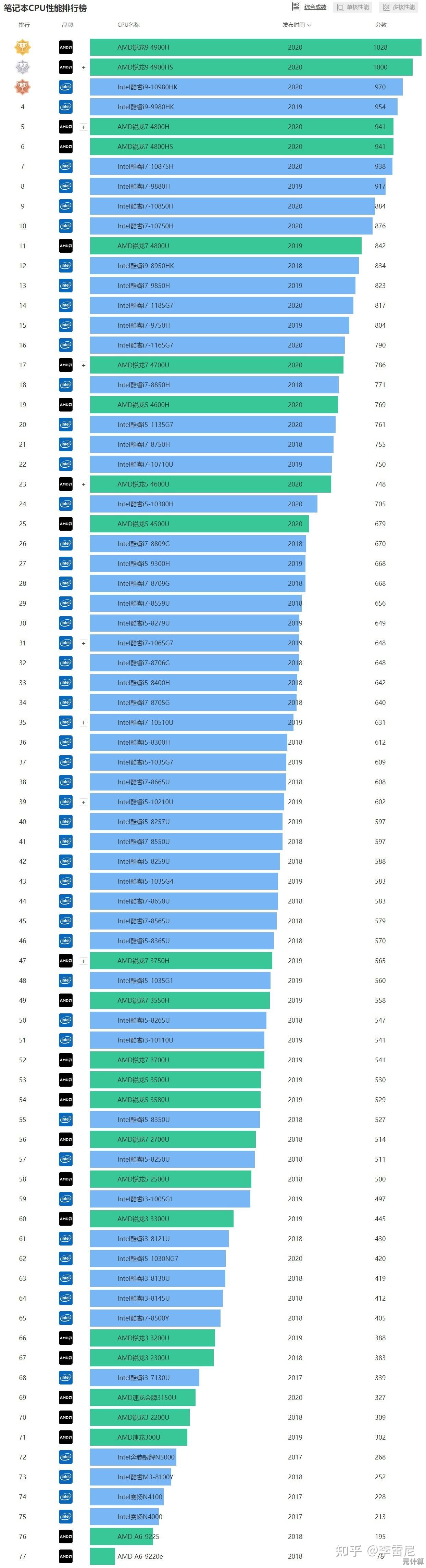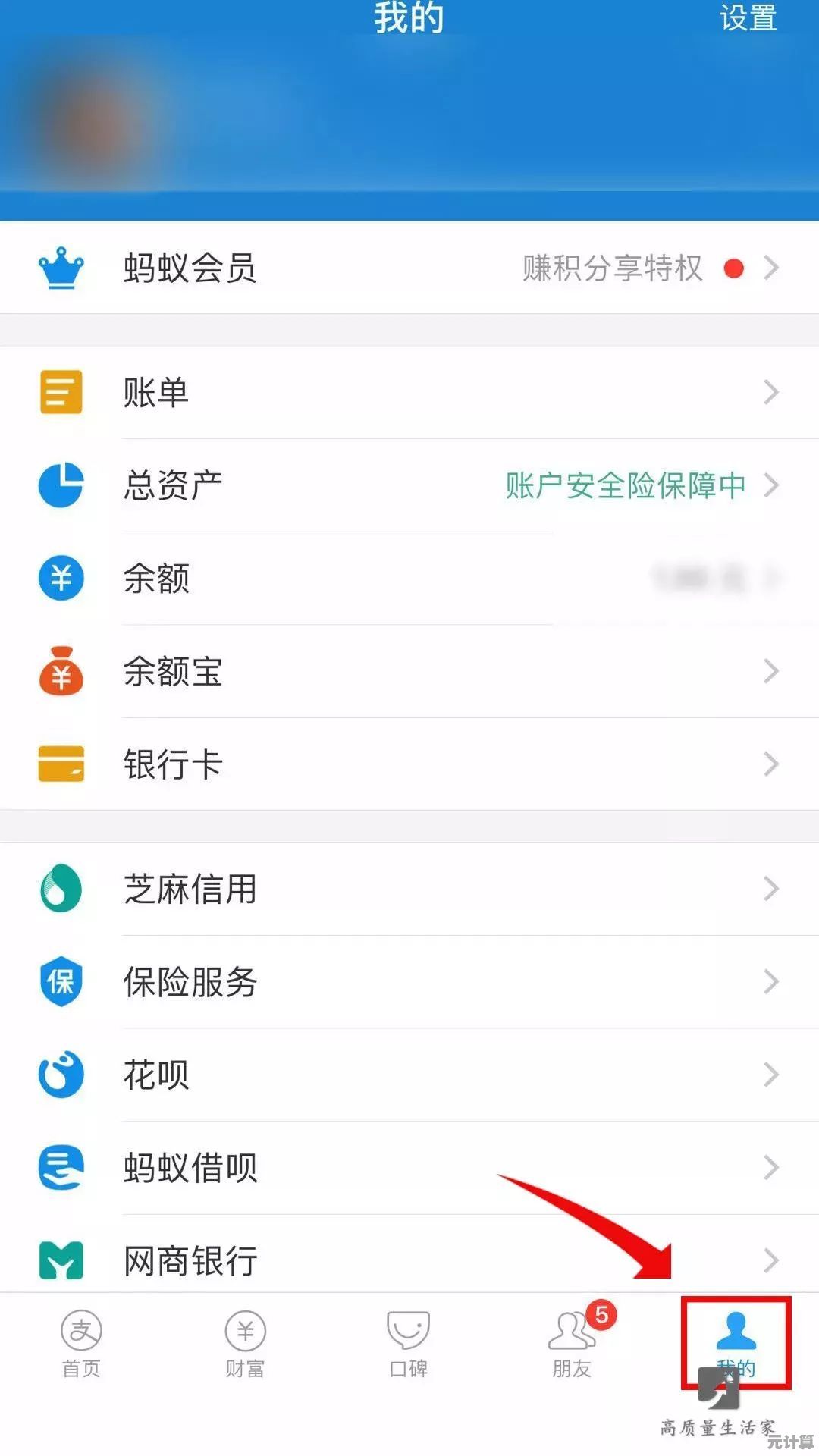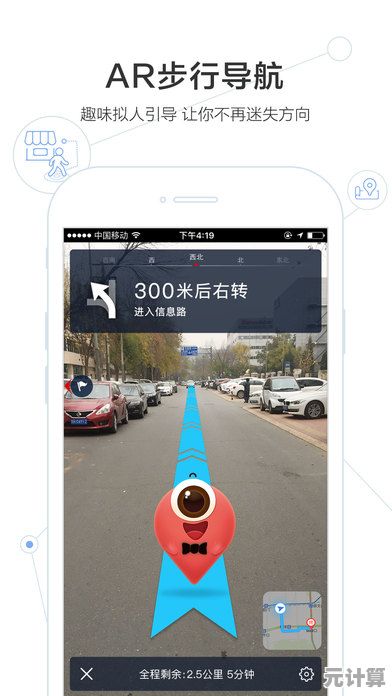快速清除Word文档空白页的实用技巧与步骤分享
- 问答
- 2025-09-30 02:09:32
- 3
快速清除Word文档空白页的实用技巧与步骤分享
每次看到文档末尾那个顽固的空白页,我都想砸键盘——明明内容都结束了,它却像幽灵一样赖着不走😤,上周交公司季度报告,就因为这多余的一页,打印时白白浪费了十几张纸,还被领导调侃"结尾留白是艺术创作?" 救命,这艺术我可真不想要!
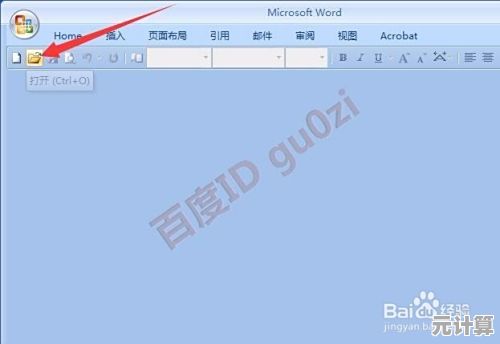
狂按Delete键不管用?先揪出"隐形杀手"!
大多数人(包括曾经的我)的第一反应就是光标移到空白页开头,疯狂按Delete,但十次有八次没用,因为空白页的元凶往往藏在你看不见的地方:
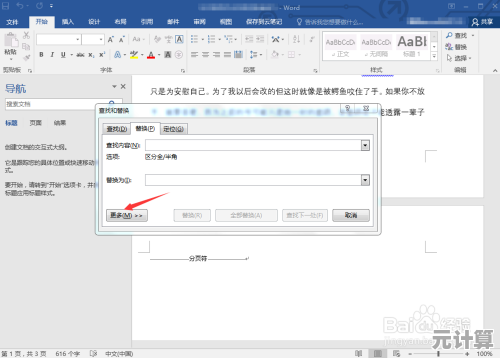
- 分页符/分节符幽灵: 这玩意儿最爱躲在空白页前面,那次熬夜改方案,死活删不掉最后一页,急得我差点把咖啡泼键盘上,后来才在"开始"选项卡里找到"显示/隐藏编辑标记"(长得像¶的图标),一点开——好家伙!一个狡猾的分节符正卡在倒数第二页末尾冷笑🤯,选中它,Delete!世界清净了。
- 表格后的"小尾巴": 如果你的文档以表格结束,Word会在表格后面偷偷加一个空段落,这个段落如果被推到新的一页,就形成了空白页,更气人的是,它有时小到几乎看不见!我的笨办法:把光标移到表格后面那个小段落标记上,在"段落"设置里(右键就能进)把"行距"改成"固定值",设成"1磅",瞬间,那个占位的"小尾巴"就缩到几乎不存在了,空白页自然消失。
- 被撑大的最后段落: 有时候最后一段的行距或段前/段后间距设置得太大,硬生生把内容"撑"到了下一页,检查一下段落设置,把多余的间距调小,往往就能把内容拉回来。
分节符:是天使也是恶魔!
分节符本身超有用,能实现同一文档不同页面的页眉页脚或页面方向,但!如果最后一个分节符设置不当(比如类型是"下一页"),它铁定会强制生成一个空白页,处理这种空白页要小心:
- 先打开"显示编辑标记",找到那个罪魁祸首分节符。
- 把光标放在分节符前面。
- 打开"布局"选项卡 > "页面设置"右下角小箭头 > "版式"选项卡。
- 在"节的起始位置"下拉菜单里,把"下一页"改成"连续",这样分节符还在(保留你的格式设置),但它强制分页的"霸道"属性就没了,空白页大概率消失!⚠️ 注意:改之前最好备份文档,有次我手快改错了,整个目录页码全乱套...血的教训。
终极懒人大法:导航窗格抓"鬼"
实在找不到?试试"视图"选项卡里勾选"导航窗格",在左侧导航栏直接点击那个空白页的缩略图,光标会自动定位到该页开头,这时候,疯狂按Backspace键(往回删)或者Delete键(往后删),配合显示编辑标记,往往能瞎猫碰上死耗子,把隐藏的格式标记干掉,这招适合我这种眼神不好又没耐心的人。
预防大于治疗:我的文档"瘦身"习惯
被空白页折磨多了,我也学乖了:
- 慎用回车键填满页面! 以前为了把内容推到下一页,狂按回车键,结果前面内容一删减,后面就留下一串回车形成的空白页,现在需要分页?老老实实按
Ctrl + Enter插入分页符,干净利落。 - 定期"显示编辑标记"扫雷: 尤其文档快完工时,打开¶看一眼,把那些多余的分页符、一堆堆的回车符、零宽空格啥的清理掉,让文档"瘦身",也减少空白页出现的概率。
- 表格后面手动加个"小回车"并缩小它: 如果文档以表格结束,我会习惯性地在表格后敲一个回车,然后立刻选中这个回车符,把它的行距设成固定值1磅、字体大小设成1号,让它存在但不占地方,杜绝后患。
清除Word空白页,核心就是让它"显形"!打开编辑标记(¶)是第一步,像侦探一样找出隐藏的分页符、多余的回车、顽固的分节符或者被撑大的段落,对症下药去删除或调整设置,养成好习惯,少用回车键分页,多用正式的分页符(Ctrl+Enter),定期用导航窗格检查,能省下无数个抓狂的瞬间🤯,真的,与其跟空白页搏斗,不如提前预防,让文档清清爽爽!下次再遇到空白页,深呼吸,默念:小样,看我不把你揪出来!愿你的文档从此告别"幽灵页"!
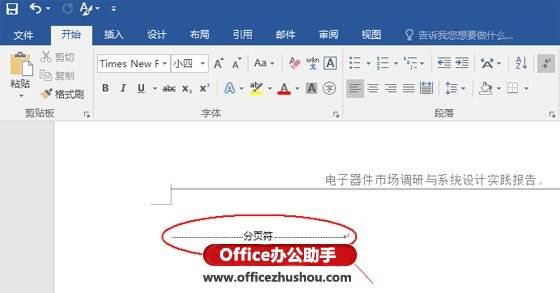
本文由毓安阳于2025-09-30发表在笙亿网络策划,如有疑问,请联系我们。
本文链接:http://max.xlisi.cn/wenda/45206.html